Hoe Google Docs Explore uw schrijfvaardigheid kan verbeteren
Google Documenten Held / / April 29, 2020
Laatst geupdate op

Verkennen in Google Documenten scant de tekst in uw artikel en helpt u bij het vinden van bronnen voor uw onderzoek. Je kunt artikelen en afbeeldingen toevoegen, en het zal je helpen die bronnen correct te citeren.
Het schrijven van onderzoeksartikelen of college-essays kost veel werk. En ervoor zorgen dat je bronnen goed onderzoekt en citeert, is het halve werk.
Gelukkig heeft Google een nieuwe tool geïntroduceerd in de toolbox voor studenten en onderzoekers. Het heet Google Docs Explore en het is een geweldige tool om het onderzoeks- en schrijfproces te stroomlijnen.
De manier waarop het werkt, is dat Explore de tekst in uw artikel scant - het hele document of uw gemarkeerde tekst. Vervolgens kunt u bronnen voor uw onderzoek vinden en zelfs helpen bij het correct vermelden van die bronnen.
Hoe Google Docs Explore te gebruiken
Als u tijdens het schrijven van uw essay of paper uw onderwerp verder wilt uitdiepen, markeert u gewoon de tekst die het onderwerp beschrijft.
Selecteer dan Hulpmiddelen uit het menu en selecteer Verken.
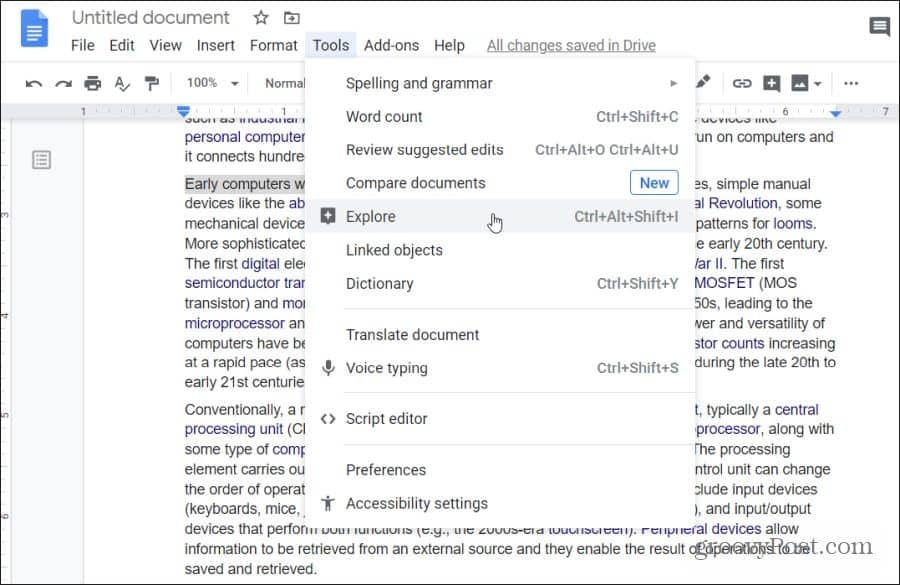
Een andere snelle manier om toegang te krijgen tot de Explore-functie in Google Docs, is door het kleine vierkante pictogram met een plusje erin te selecteren in de rechteronderhoek van het scherm.
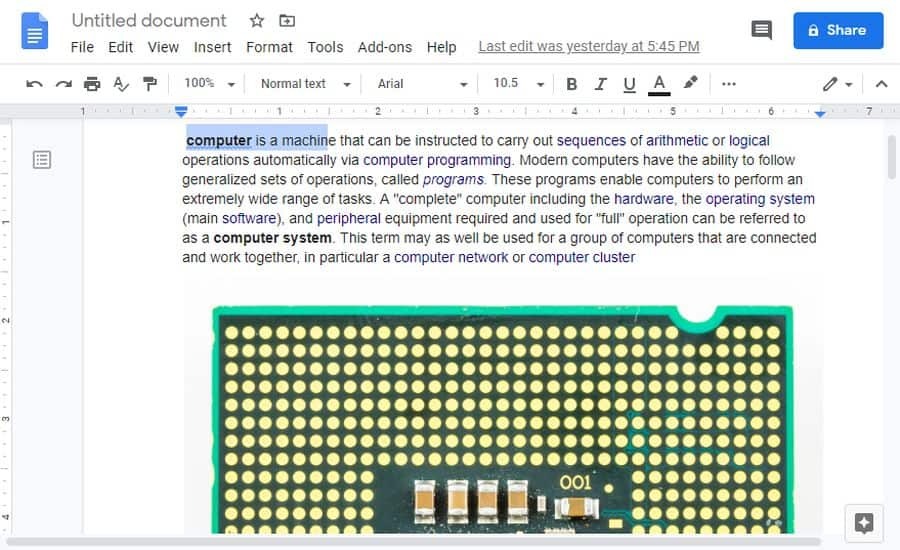
Beide methoden openen de Explore-functie. Het volgende gebeurt wanneer u Explore opent:
- Aan de rechterkant van het venster wordt een Explore-paneel geopend
- Explore leest de inhoud op uw pagina en stelt dingen voor die u zou kunnen toevoegen
- Je ziet een lijst met onderwerpen die je verder zou kunnen verkennen om aan je document toe te voegen
- Het toont u een lijst met gerelateerde afbeeldingen die u mogelijk aan uw document zou kunnen toevoegen
Al deze suggesties verschijnen in het paneel aan de rechterkant.
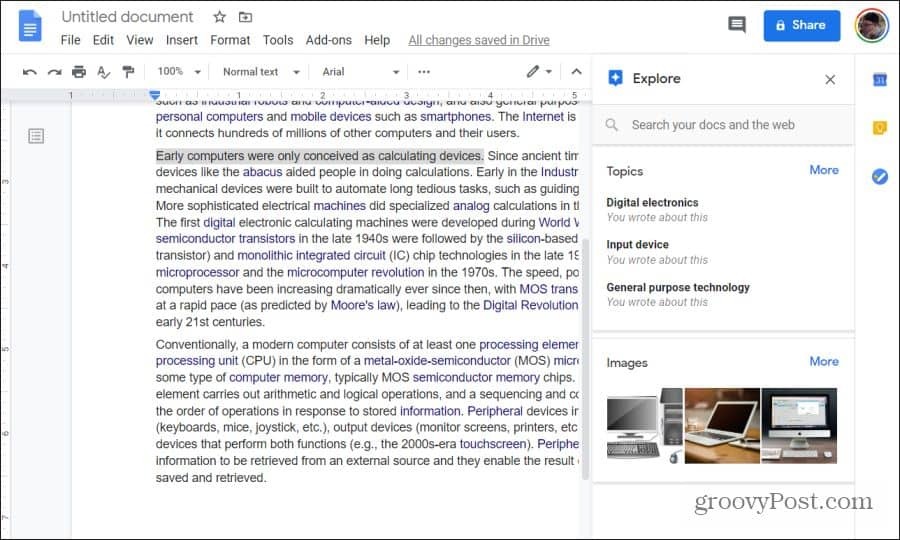
Je bent ook niet beperkt tot wat Explore suggereert. Als je wilt, kun je het zoekveld bovenaan gebruiken om op internet naar andere onderwerpen te zoeken. Deze zoekfunctie voert meerdere zoekopdrachten tegelijk uit. Er wordt op internet gezocht naar het onderwerp dat u typt. En het zoekt ook in uw Google Drive-account naar bestaande documenten met betrekking tot dat onderwerp.
Onderwerpen verkennen met Google Explore
Meestal zijn de voorgestelde onderwerpen in de sectie Onderwerpen van het paneel Verkennen direct gerelateerd aan waar je al over schrijft.
Gerelateerde onderwerpen zoeken
Blader gewoon door deze lijst met voorgestelde onderwerpen en selecteer er een om verder te onderzoeken.
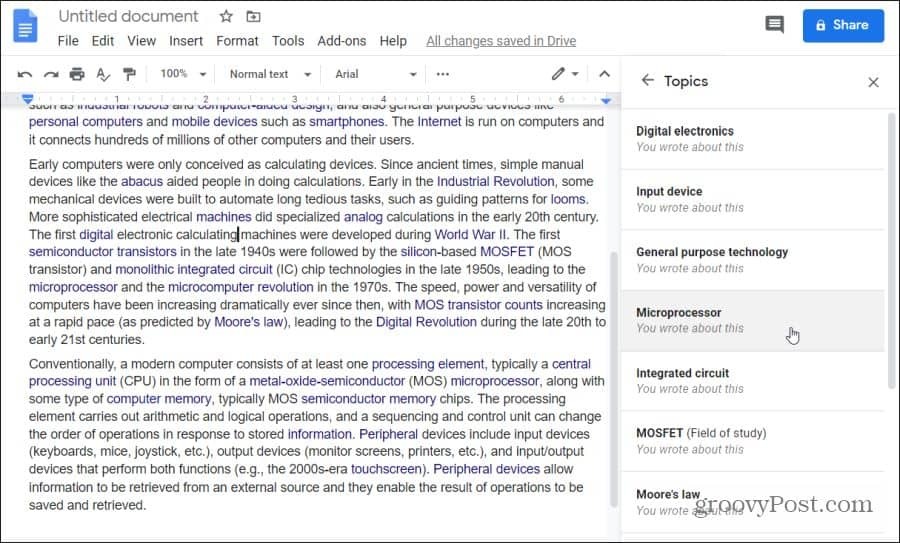
Zodra u een onderwerp heeft geselecteerd, zal Explore het internet doorzoeken op gerelateerde webpagina's. Die URL's verschijnen in een lijst onder uw zoekveld. Elk hier vermeld item omvat:
- Titel van de webpagina
- URL van de webpagina
- Een korte samenvatting
Deze zijn vergelijkbaar met wat u zou zien als u regelmatig op Google naar het onderwerp zou zoeken.
Blader door deze lijst met webresultaten en wanneer u er een ziet die er interessant uitziet, kunt u deze selecteren om die pagina te openen en het artikel te lezen.
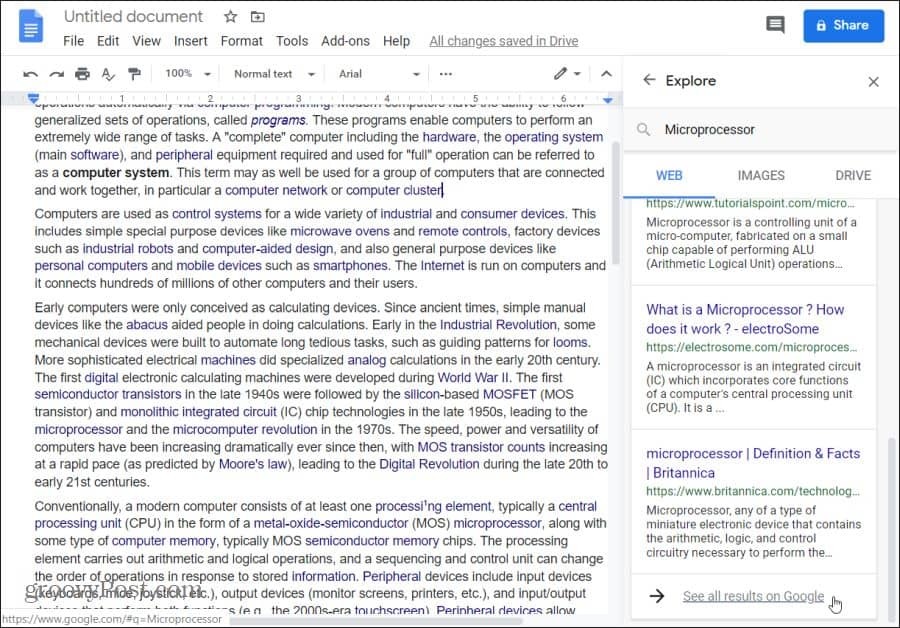
Citaatopmaak selecteren
Als je merkt dat je dat webartikel wilt gebruiken als bron voor je eigen essay, kun je het invoeren als een bron in je eigen essay. Google Explore helpt je om dat citaat op te maken met het juiste formaat.
Om ervoor te zorgen dat het citaat-superscript op de juiste plek in uw document verschijnt, moet u de cursor daar eerst plaatsen. Selecteer vervolgens het aanhalingstekenpictogram in de rechterbovenhoek van de bron die u wilt citeren.
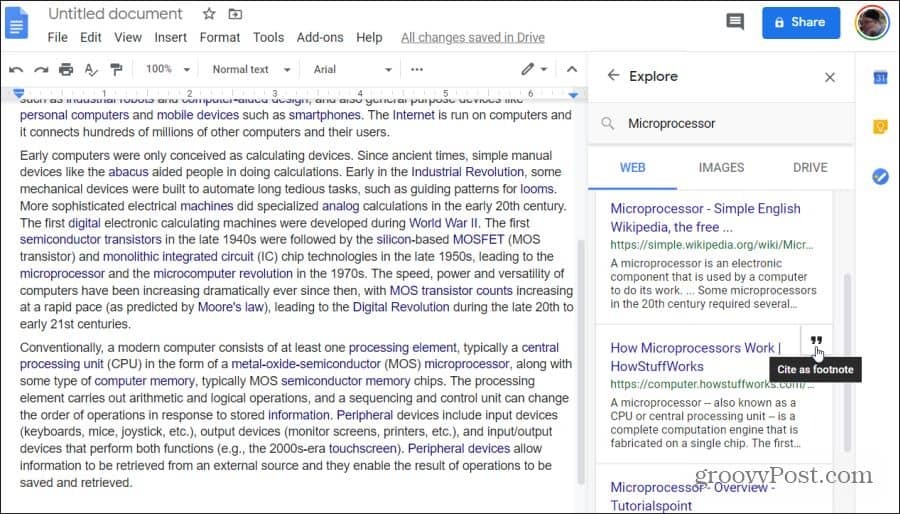
Hiermee wordt het citaat in de voettekst van uw document ingevoegd, op de juiste pagina. Het gebruikt de juiste citatie-indeling, afhankelijk van welke opmaakoptie je hebt geselecteerd.
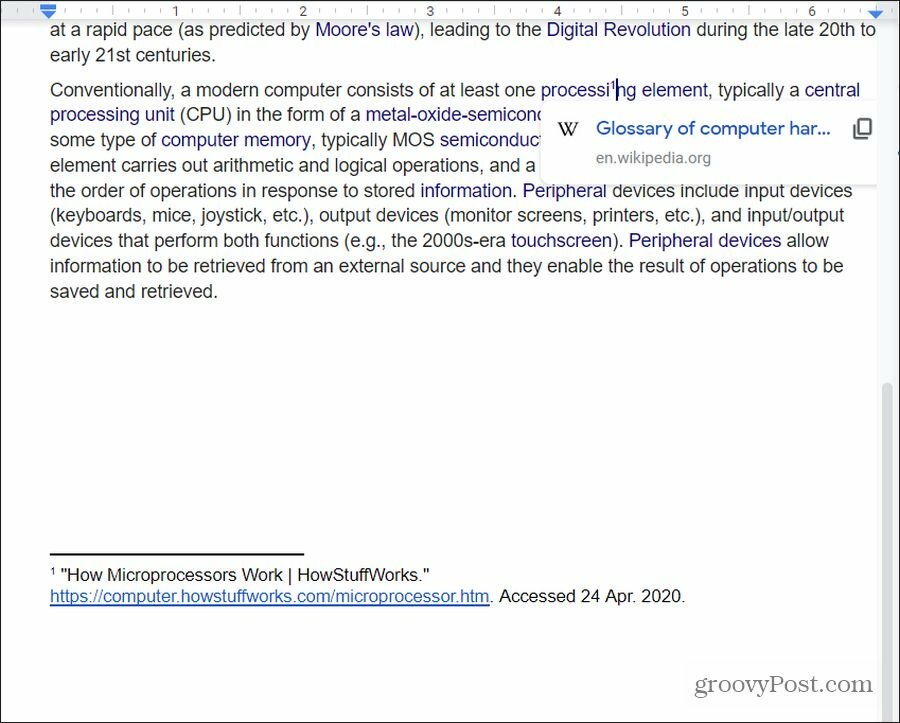
Welke opties voor bronopmaak zijn beschikbaar?
- MLA: Modern Language Association (MLA) citaat en format-stijl wordt vaak gebruikt in alle disciplines van de universiteitswetenschappen.
- APA: American Psychological Association (ALA) citaat- en formatstijl wordt algemeen gebruikt binnen de sociale wetenschappen.
- Chicago: Chicago Manual of Style (CMOS) citaat en opmaakstijl wordt algemeen gebruikt in alle vormen van literatuur en kunst.
Momenteel zijn dit de enige drie opties voor citaatopmaak die beschikbaar zijn in Google Explore.
Als u wilt selecteren welke opmaakoptie u wilt gebruiken, selecteert u de drie stippen in het venster met webresultaten, naast de woorden Webresultaten. Dit zal een keuzevenster neerzetten waar u uw gewenste opmaakstijl kunt kiezen.
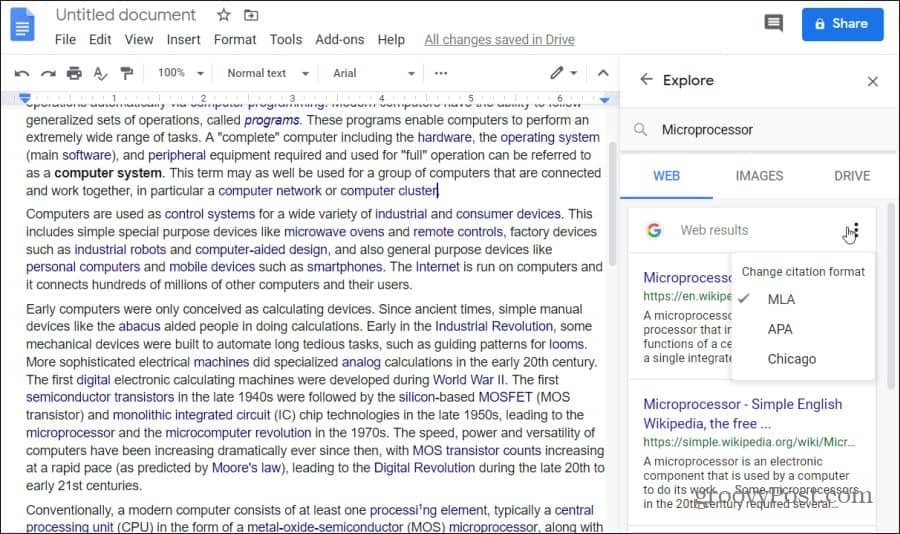
Eenmaal geselecteerd, zal Explore dat doen de voetnoot opmaken volgens die opmaakstijlrichtlijnen. Dit zorgt ervoor dat u de juiste webbronnen die u kiest in de voettekst van uw essay hebt geciteerd.
Afbeeldingen verkennen met Google Explore
De afbeeldingsresultaten die in het venster Verkennen verschijnen, zijn ook nuttig.
Afbeeldingen toevoegen aan documenten
Om de voorgestelde afbeeldingen te zien, selecteert u de Afbeeldingen menu header binnen Zoekresultaten verkennen. Hiermee worden afbeeldingen van internet weergegeven die het meest aansluiten bij het onderwerp waarover u in uw document schrijft.
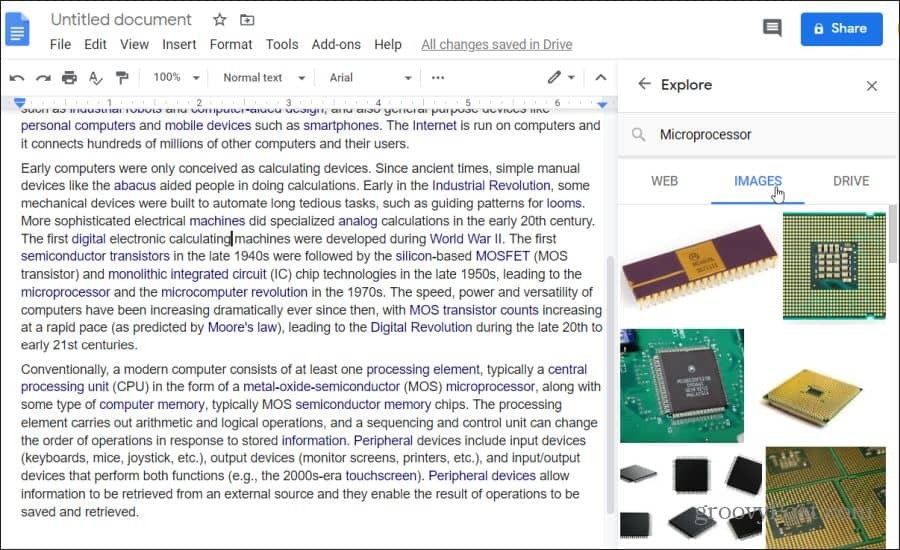
Als je een afbeelding ziet waarvan je denkt dat die goed verband houdt met iets dat je in je essay hebt genoemd, kun je die afbeelding aan je document toevoegen. Plaats eerst uw cursor in het document precies waar u de afbeelding wilt hebben. Selecteer vervolgens gewoon de + pictogram in de rechterbovenhoek van de afbeelding.
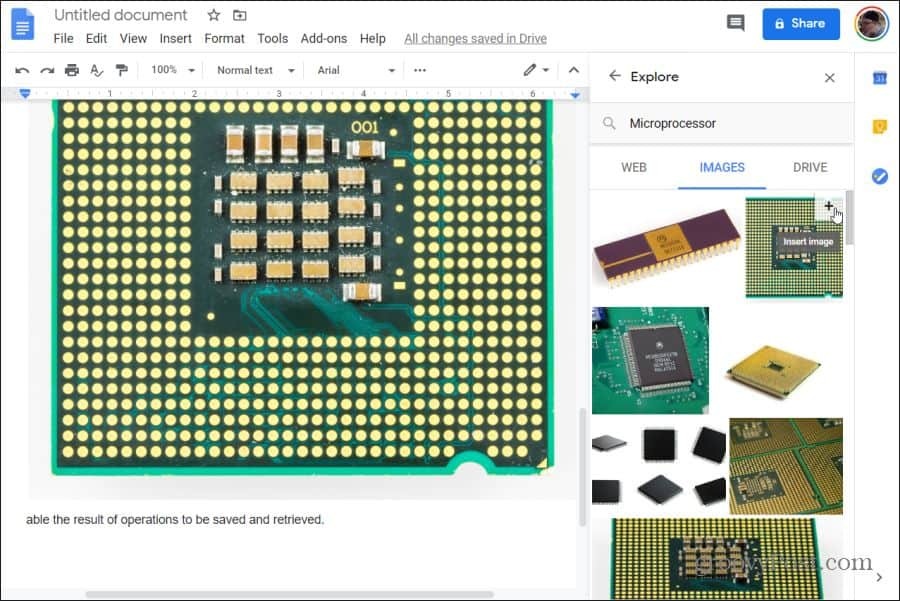
Dit plaatst de afbeelding direct waar uw cursor zich bevindt. Het voegt de afbeelding in over de volledige breedte van uw document en gecentreerd.
Ingevoegde afbeeldingen opnieuw formatteren
Om het formaat van de afbeelding te wijzigen, selecteert u deze gewoon waar deze in uw document verscheen. Gebruik vervolgens de handvatten aan de zijkanten van de selectierand om het formaat van de afbeelding te wijzigen.
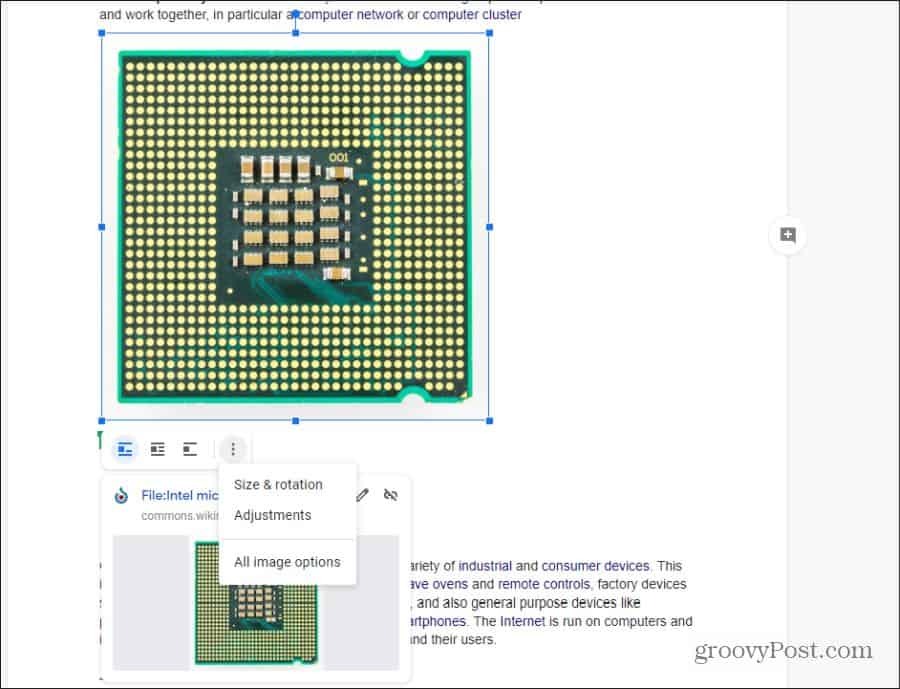
U kunt ook een van de pictogrammen voor plaatsing van afbeeldingen onder de geselecteerde afbeelding selecteren om de weergave in het document te wijzigen.
- In lijn: Plaatst de afbeelding gecentreerd aan het begin van een nieuwe tekstregel
- Tekst omwikkelen: Omwikkelt de tekst rond de afbeelding, met een kleine spatierand bij de afbeelding
- Tekst breken: Plaatst tekst boven en onder de afbeelding
Als u de drie stippen rechts van deze opties selecteert, ziet u selecties op maat en roteert u het document, of maakt u andere opmaakaanpassingen aan uw afbeelding.
Opmerking: alle voorgestelde afbeeldingen die Explore aanbeveelt, zijn gelabeld voor commercieel hergebruik met wijziging. Dit betekent dat de afbeeldingen gratis te gebruiken zijn met minimale copyrightbeperkingen. Als je de afbeeldingen gebruikt in een educatief of niet-commercieel document, zijn er waarschijnlijk helemaal geen beperkingen.
Google-documenten Ontdek Drive-resultaten
Een groot deel van onderzoek is het combineren van uw eerdere onderzoeksresultaten in uw huidige werk. Google Explore helpt u eerdere dingen te ontdekken die u heeft geschreven en die verband houden met wat u nu schrijft. U ziet deze resultaten wanneer u selecteert Rit in het deelvenster Explore-resultaten.
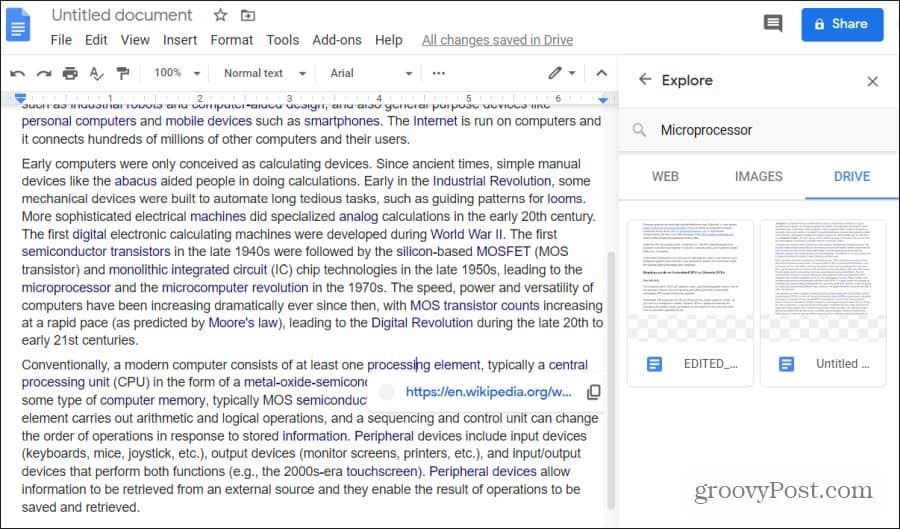
Dit zijn al uw documenten in uw Google Drive-account die betrekking hebben op het onderwerp waarover u momenteel schrijft.
Selecteer gewoon een van die documenten om ze te openen en kopieer en plak alles wat je in het verleden hebt geschreven om het opnieuw te gebruiken in je huidige document.
Deze functie is erg handig als u niet de beste bent in het organiseren van uw Google Drive-account. Explore zal elk gerelateerd document in uw Drive lokaliseren, ongeacht waar het is opgeslagen.
Wat is persoonlijk kapitaal? Beoordeling 2019, inclusief hoe we het gebruiken om geld te beheren
Of u nu voor het eerst begint met beleggen of een doorgewinterde handelaar bent, Personal Capital heeft voor elk wat wils. Hier is een blik op de ...


